Откройте для себя ведущие редакторы контраста видео для онлайн и офлайн платформ
Вы замечали, как важно иметь идеальную яркость видео? Однако настройка яркости вашего видео напрямую влияет на представление клипа на дисплее. Следовательно, вы также должны знать, как настроить другие параметры видео, особенно контрастность. Таким образом, для видео, которые явно имеют пробелы в светах и тенях, вы можете получить видеоконтрастный редактор чтобы заполнить пробелы. Однако вы не можете ссылаться на какие-либо контрастные редакторы, потому что вы должны цепляться за самые надежные. И какие это доверенные лица? Эти инструменты вы откроете для себя, продолжая читать нижеприведенный контент.
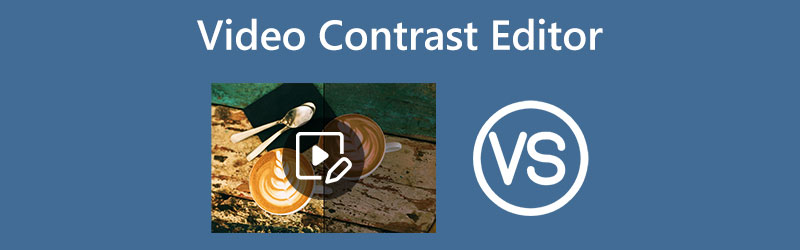
СОДЕРЖИМОЕ СТРАНИЦЫ
Часть 1. Что такое контраст в видеомонтаже
Имея часть достаточных знаний о том, что такое контраст. Понимание того, что такое цветовой контраст, применимо к пониманию дополнительных цветов. Следовательно, каков контраст в редактировании видео? Контраст сам по себе является парадоксом в цвете или яркости, который сделает представление на видеоэкране воспринимаемым. Кроме того, контраст в видеомонтаже определяется разницей яркости и цвета объекта. Это означает, что чем больше вы делаете видео ярче, тем больше повышается контрастность в темноте и снижается контрастность в ярких областях. Между тем, это действие имеет обратный эффект, когда вы затемняете видео.
Часть 2. Самый надежный редактор видеоконтраста в автономном режиме
Представляем вам самый надежный видеоредактор, способный работать на контрасте вашего видео в автономном режиме, Видео конвертер Vidmore. Да, вы можете наслаждаться использованием этого превосходного программного обеспечения даже без сети, поскольку это надежный автономный инструмент. Одним из самых впечатляющих инструментов, предоставляемых этим замечательным программным обеспечением, является корректор цвета, который вы можете превосходно использовать для исправления контраста ваших видеофайлов. Кроме того, эта функция программного обеспечения для редактирования видео для регулировки контрастности также регулирует яркость, насыщенность и оттенок, предоставляя вам полный контроль над разрешением, качеством, частотой кадров и многими другими техническими характеристиками вывода. Между тем, мы не хотим упустить другие инструменты, представленные в его наборе инструментов, которые предлагают вам объединять, вырезать, разделять, сжимать, обрезать, обрезать и улучшать ваши видео с помощью передовой технологии на базе искусственного интеллекта, которая работает с вашими файлами.
Кроме того, этот процесс никогда не будет проблемой для вас и других новичков, поскольку он предлагает аккуратный и простой для понимания интерфейс. Вы будете поражены тем, что, просто взглянув на него, вы уже различите тот плавный процесс, который он дает. Поэтому, чтобы усилить процедуру, вот рекомендации по редактированию контраста видео.
- Плавные настройки контрастности, которые свободно устанавливают идеальный контраст для вашего видео.
- Передовые технологии искусственного интеллекта и ускорения, которые надежно редактируют видеофайлы.
- Полная поддержка видео 1080p и 4K.
- Полная поддержка более 200 различных типов видео.
- Настраиваемые пресеты для улучшения вывода.

Как установить контрастность видео в Vidmore Video Converter
Шаг 1. Установите видеоредактор
Пожалуйста, установите на свой компьютер копию этого программного обеспечения для редактирования видео. Для этого можно нажать Скачать кнопки указанные выше. После установки программного обеспечения запустите его и перейдите к следующему шагу.
Шаг 2. Загрузите свое видео
В главном интерфейсе перейдите к его Ящик для инструментов меню. Затем выберите и щелкните параметр «Коррекция цвета» в окне меню. Затем перейдите к импорту видео, которое нужно исправить, после того, как вы нажмете знак «плюс» в следующем окне.
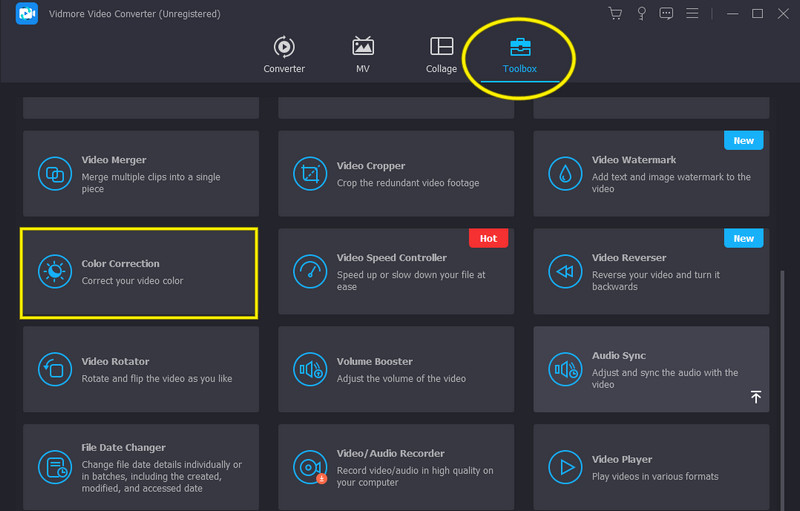
Шаг 3. Отредактируйте контрастность видео
Теперь, когда вы загрузили видео, этот редактор направит вас в окно настройки его параметров. Оттуда идите в Контраст выбор пресета, расположенный под окном предварительного просмотра, и настройте его, сдвинув влево или вправо. Обратите внимание, что если вы сдвинете его вправо, вы увеличите контраст, а влево, если хотите его уменьшить. Не стесняйтесь управлять другими параметрами, которые вам нужно настроить.
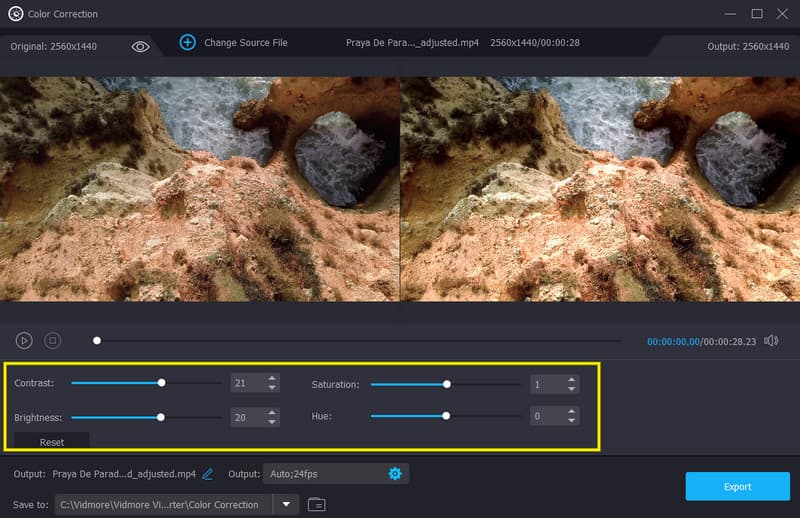
Шаг 4. Сохраните контрастное видео
Наконец, нажмите Экспорт кнопка в нижней части интерфейса. Затем вы увидите, что начнется быстрый процесс экспорта, и уже после этого вы сможете наслаждаться видео.
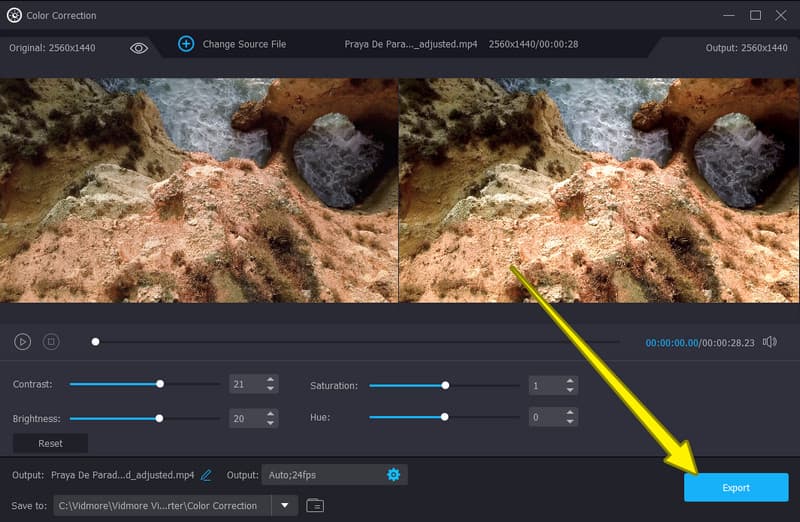
Часть 3. Ведущие онлайн-редакторы видеоконтраста
1. Капвинг
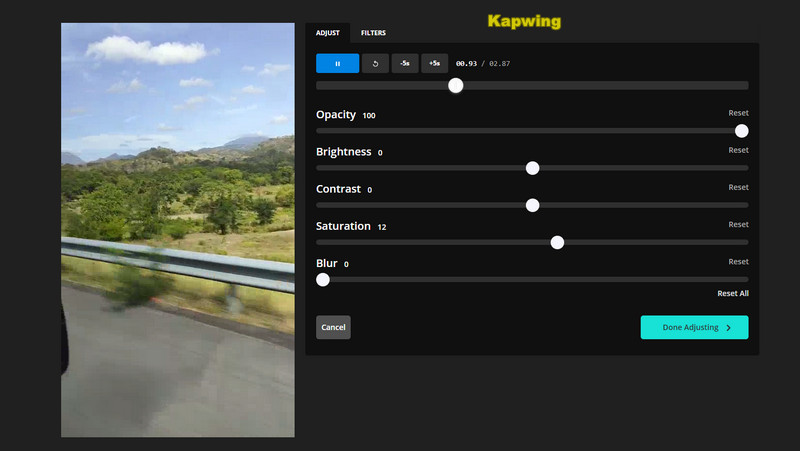
Ведущим видеоредактором по яркости и контрастности в сети является Kapwing. Этот веб-инструмент может бесплатно исправить смешанное контрастное видео и превратить его в наиболее ожидаемый результат. Кроме того, Kapwing позволяет вам редактировать яркость, насыщенность, непрозрачность и размытие вашего видео с помощью опции настройки. Кроме того, этот онлайн-инструмент предлагает множество более красивых и мощных функций, таких как запись субтитров, элементы, шаблоны, слои, значительные переходы, текст и многое другое. К сожалению, в то время как Kapwing расширяет свою щедрость, все же этот замечательный инструмент имеет недостатки, которые вы можете быстро заметить при его использовании, особенно в его бесплатной версии. Такие баны - это эксклюзивный формат MP4 для своих видеовыходов и встроенный в них водяной знак.
Плюсы:
- Этот инструмент использует технологию искусственного интеллекта.
- Он поставляется с множеством элементов и фигур, которые вы можете добавить в свое видео.
- Он имеет бесплатное средство для удаления фона и другие удивительные функции.
- Это простой в использовании.
Минусы:
- Доступен ограниченный формат медиа.
- Выходы помечены водяными знаками.
2. VEED.IO
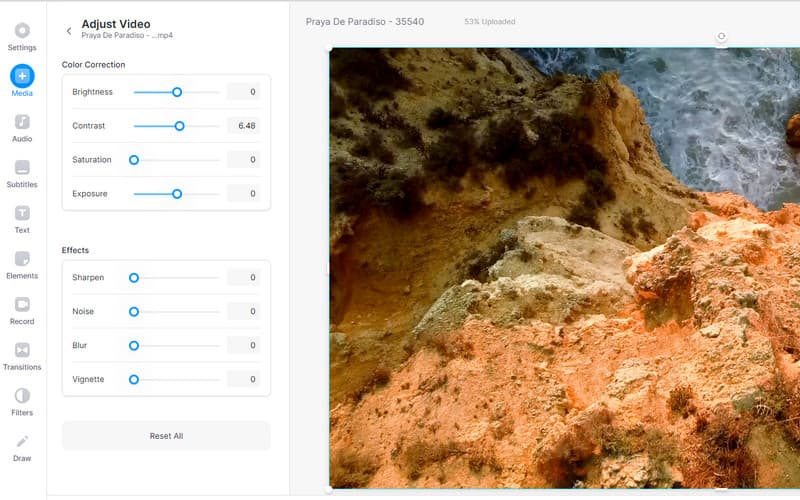
VEED.IO — это еще один онлайн-редактор контрастности видео, который вы не должны пропустить. Этот веб-инструмент предлагает аккуратный, профессиональный и простой процесс исправления насыщенности видео. Тег, наряду с этой функцией, представляет собой различные параметры в рамках предустановок цветокоррекции и эффектов. Кроме того, этот инструмент предлагает широкий выбор переходов, фильтров, элементов и многого другого. VEED.IO — один из тысяч онлайн-редакторов видео, предлагающих различные бесплатные инструменты. Представьте, что вы также можете использовать необходимые инструменты для обрезки, зацикливания, отражения, удаления звука, записи экрана и изменения размера ваших видеофайлов. Однако, как упоминалось ранее, бесплатные онлайн-инструменты по-прежнему имеют ограниченную функциональность, как и VEED.IO.
Плюсы:
- Доступны сотни инструментов и функций.
- Он очень прост в использовании.
- Он корректирует насыщенность и эффективно корректирует цвет.
Минусы:
- Бесплатная версия позволяет экспортировать только низкое и стандартное качество.
- Он бесплатно экспортирует только формат MP4.
- Бесплатная версия экспортирует выходные данные с водяными знаками.
Часть 4. Часто задаваемые вопросы о редакторах видеоконтраста
Что мне использовать для редактирования контраста видео на iPhone бесплатно?
Если вы хотите отредактировать контраст видео с помощью iPhone, вы можете использовать приложение «Фотографии». Это приложение, которое не потребует установки и оплаты.
Могу ли я использовать онлайн-редакторы контрастности на своем Android?
Да. Тем не менее, процесс использования онлайн-инструментов гораздо более плавный при использовании на настольном компьютере, чем на мобильном устройстве.
Какой редактор контрастности обеспечивает качество без потерь?
Все представленные инструменты дают качественные результаты. Однако, Видео конвертер Vidmore намного лучше, чем онлайн-инструменты, поскольку он обеспечивает полную функциональность программного обеспечения.
Вывод
Вы можете использовать видеоконтрастные редакторы здесь, в посте, чтобы у вас был личный опыт работы с ними. Следовательно, если у вас нет времени, чтобы попробовать их все, по крайней мере, попробуйте Vidmore Video Converter и ожидайте большего, чем мы упоминали о нем.



